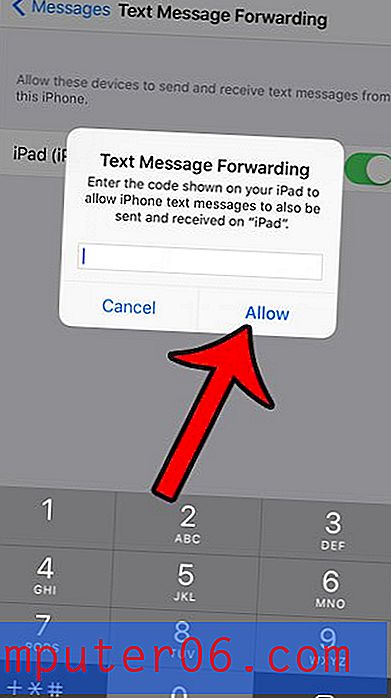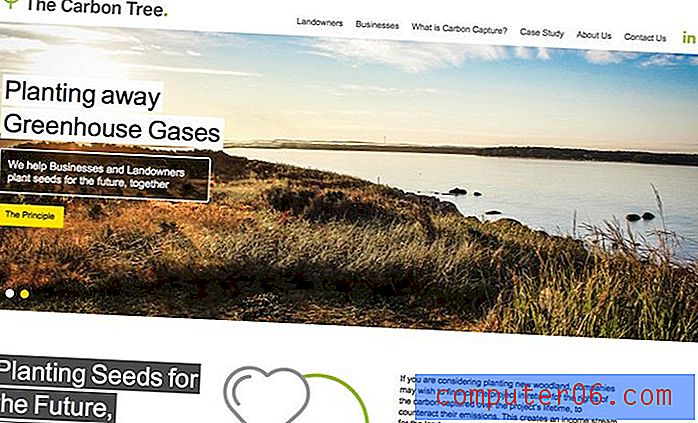Как да изпратите имейл на SkyDrive файлове от iPad
Приложението SkyDrive на Microsoft наскоро предприе значителен завой към по-доброто с пускането на техните компютърни и мобилни приложения. Тези приложения позволяват достъп до файлове в облачното ви хранилище SkyDrive директно от вашите устройства, без да е необходимо да влизате в акаунта си в SkyDrive чрез уеб браузър. Приложението iPad SkyDrive е едно от по-добрите реализации на услугата и можете да използвате приложението за достъп до вашите файлове на SkyDrive по много различни начини. Това включва възможност за изпращане на връзка чрез имейл до всеки получател на имейл. Приложението iPad ще използва настройките за електронна поща, които въвеждате в приложението за iPad Mail, и получателят на вашето съобщение ще може да прегледа или изтегли файла, който искате да споделите. Продължете да четете, за да научите как да изпращате по имейл файлове на SkyDrive от вашия iPad .
Получателят на имейл на споделения файл вероятно ще трябва да има идентификатор на Windows Live, за да изтегли или прегледа файла. Идентификаторът на Windows Live е безплатен и полезен и не е необходимо да бъде същия адрес, с който е споделен файлът.
Използвайте приложението iPad SkyDrive за изпращане на файлове по имейл
Първото нещо, което трябва да направите, за да внедрите тази система, е да гарантирате, че имате и двете от необходимите приложения, настроени на вашия iPad. Това изисква да имате настроен имейл адрес на устройството си и той изисква да имате акаунт в SkyDrive, за който знаете имейл адреса и паролата.
Можете да настроите имейл адрес в приложението Mail на вашия iPad, като докоснете иконата за настройки на началния си екран, след това докоснете опцията Mail, Contacts, Calendars в лявата част на екрана.
Докоснете бутона Добавяне на акаунт в центъра на прозореца, след което следвайте инструкциите на екрана, за да завършите настройката на вашия акаунт. Ако имате повече от един имейл акаунт, конфигуриран на вашия iPad, можете да зададете акаунта по подразбиране, като превъртите надолу на екрана Поща, Контакти, календари, щракнете върху бутона По подразбиране, след което изберете желания акаунт по подразбиране.
Сега, когато вашият имейл акаунт е конфигуриран на вашия iPad, ще трябва да настроите SkyDrive. Ако все още нямате акаунт в SkyDrive, можете да отидете на страницата на SkyDrive или да създадете нов акаунт или да активирате акаунт в SkyDrive за съществуващ Windows Live ID.
След като акаунтът ви в SkyDrive е установен, трябва да изтеглите приложението SkyDrive от App Store на вашия iPad. След като приложението бъде изтеглено и инсталирано на iPad, можете да го стартирате, като докоснете иконата SkyDrive на вашето устройство. Първият път, когато стартирате приложението, ще трябва да въведете идентификатора и паролата за Windows Live, свързани с вашия акаунт в SkyDrive.
Когато приложението SkyDrive е отворено, ще видите списък с файловете, които сте качили в акаунта. Докоснете файла, който искате да изпратите на имейл получател, който ще отвори файла.
В долния ляв ъгъл на екрана е икона, която прилича на силует на човек със знак + отгоре. Докоснете бутона Изпращане на връзката в имейл, за да продължите.

Изберете дали искате получателят на връзката да има или само View View, или View and Edit разрешения с файла.
Въведете имейл адреса на желания получател в полето To в горната част на прозореца, след което докоснете синия бутон Изпращане в горния десен ъгъл на екрана.
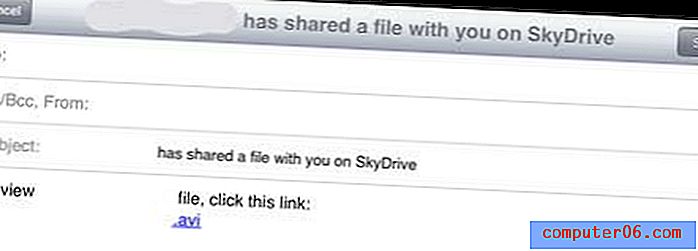
Вашият получател ще получи имейл с връзка към вашия файл. Когато кликнат върху връзката, те ще бъдат отведени до страницата на SkyDrive, където могат да изтеглят файла, като щракнат върху връзката.